Cho dù vì sự thuận tiện hay cần thiết, bạn có thể dễ dàng mua sắm với Alexa trên Tiếng vọng của Amazon hoặc Echo Dot của mình. Từ quà tặng, hàng tạp hóa cho đến thuốc men và chương trình giảm giá, Alexa cho phép bạn mua đồ mà không cần ra khỏi nhà.
Mua sắm với Amazon Alexa không chỉ dừng lại ở việc đặt mua một sản phẩm. Bạn có thể tạo danh sách mua sắm, sắp xếp lại các mặt hàng trước đó, duyệt qua các đề xuất và nhận thông tin cập nhật về giao hàng.
Trong bài viết này, chúng tôi sẽ hướng dẫn bạn tất cả các tùy chọn có sẵn.
Bạn có thể mua gì với Alexa?
Mọi thứ bạn có thể mua từ Amazon đều có thể được mua bằng Alexa.
Tuy nhiên, điều bạn có thể không biết là Amazon đã mở rộng sang hàng tạp hóa và thuốc theo toa.
Bạn có thể mua hàng tạp hóa thông qua Amazon.com, Amazon tươi và Thị trường thực phẩm nguyên chất, hiện có sẵn ở một số thành phố chọn lọc. Hãy ghé thăm từng cửa hàng và đăng nhập bằng tài khoản Amazon của bạn để xem họ có phục vụ khu vực của bạn không.
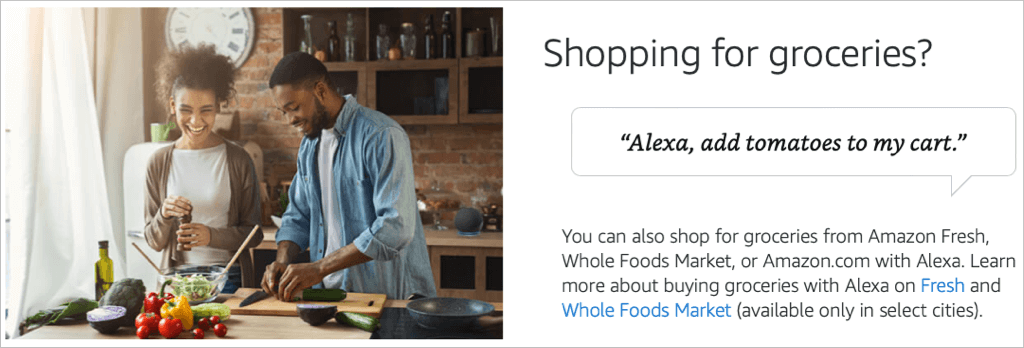
Nếu bạn quan tâm đến đơn thuốc qua Nhà thuốc Amazon, hãy đến cửa hàng đó, nhập thông tin bảo hiểm của bạn và nhận thông tin chi tiết.
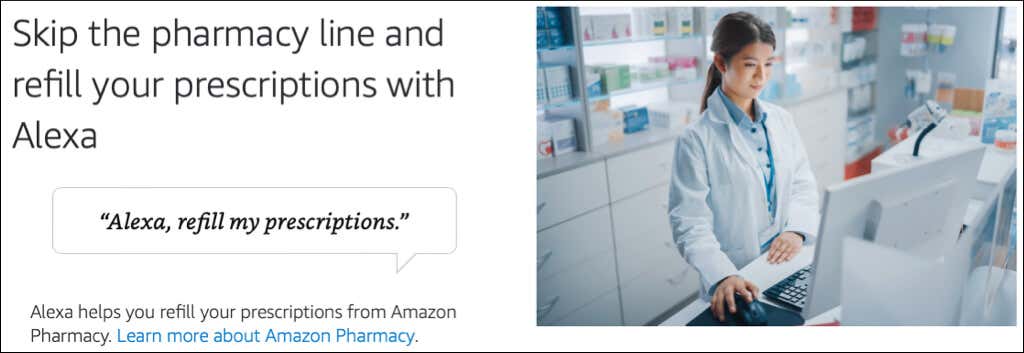
Nếu bạn quen với việc mua hàng tạp hóa hoặc mua thuốc theo toa qua Amazon, hãy đọc tiếp để biết cách thêm mặt hàng vào giỏ hàng hoặc danh sách của bạn với Alexa.
Mua hàng bằng tính năng Mua sắm bằng giọng nói của Alexa
Thực hiện mua hàng là một cách sử dụng Alexa tuyệt vời, bao gồm thêm các mặt hàng vào giỏ hàng của bạn và sắp xếp lại những mặt hàng bạn mua thường xuyên bằng cách sử dụng 1-Click.
Nếu bạn muốn mua hàng trực tiếp bằng Alexa, bạn có thể bật Mua hàng bằng giọng nói. Mở ứng dụng Alexa trên thiết bị Android hoặc iOS của bạn và chọn Thêm ở dưới cùng.
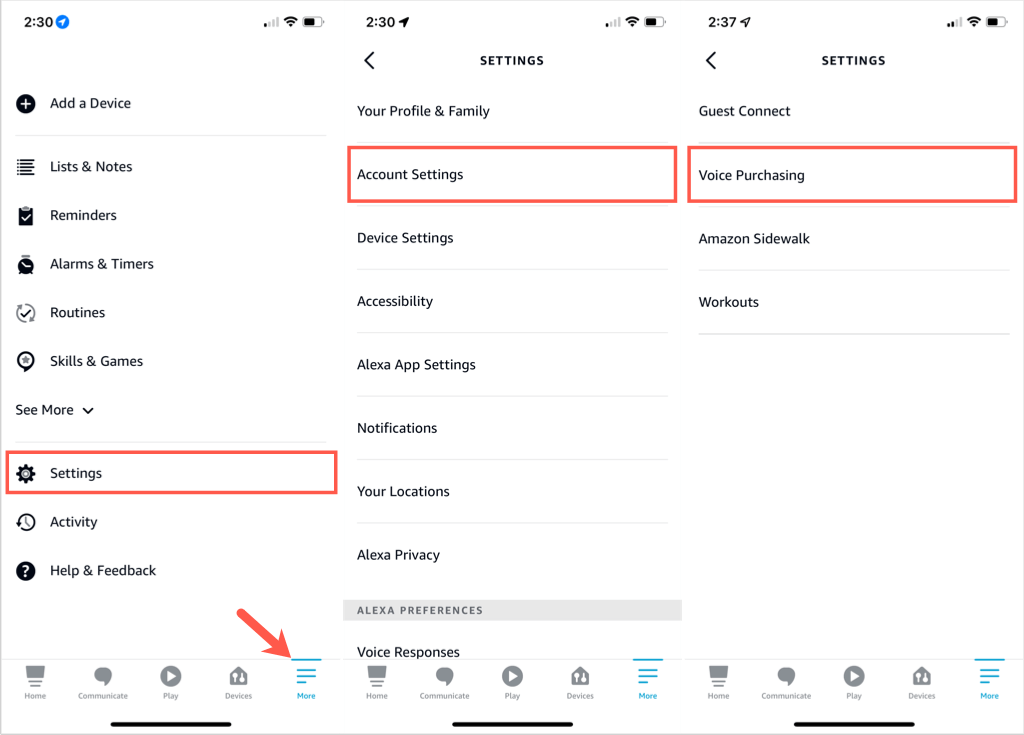
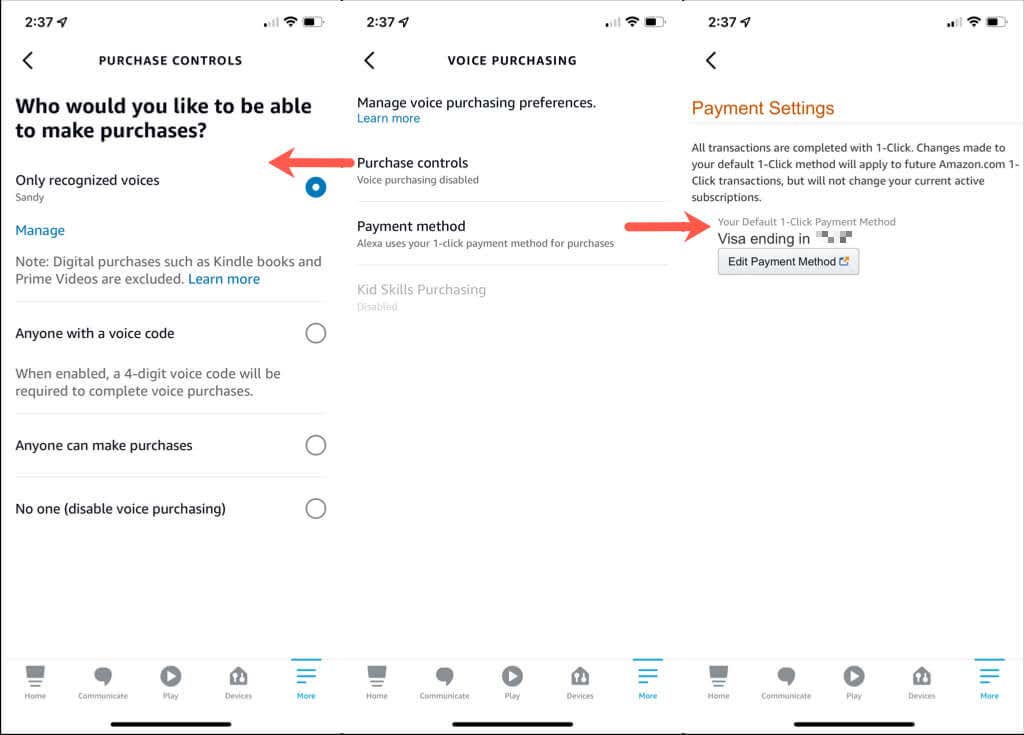
Để tìm hiểu thêm về Mua hàng bằng giọng nói, bạn có thể chọn Tìm hiểu thêm bên dưới Quản lý tùy chọn mua hàng bằng giọng nói ..
Sau đó, bạn có thể tiếp tục nhấn vào mũi tên ở trên cùng bên trái để thoát Cài đặt tài khoản.
Lệnh bằng giọng nói
Sau khi thiết lập Mua hàng bằng giọng nói, bạn có thể đặt hàng dễ dàng.
Bạn có thể sử dụng các lệnh đơn giản như sau:
Nếu bạn thay đổi ý định về một đơn đặt hàng, bạn chỉ cần nói: “Alexa, hủy đơn hàng của tôi”.
Quản lý danh sách mua sắm của bạn
Điều thú vị khi mua sắm với Alexa là bạn có thể quản lý danh sách của mình bằng Amazon Echo hoặc ứng dụng Alexa trên thiết bị di động. Với cả hai phương pháp, bạn sẽ thấy danh sách của mình được đồng bộ hóa ngay lập tức trong ứng dụng dành cho thiết bị di động.
Tạo danh sách mua sắm mới
Để sử dụng giọng nói của bạn để tạo danh sách, hãy nói những câu như “Alexa, tạo danh sách Cửa hàng tạp hóa” hoặc “Alexa, tạo danh sách Quà tặng mới”. Điều quan trọng là đặt tên cho danh sách của bạn cho Alexa.
Sau đó, Alexa sẽ hỏi bạn muốn thêm nội dung gì vào danh sách mới của mình. Bạn có thể trả lời bằng một mục hoặc nói “không có gì” để thêm vào sau.
Để sử dụng ứng dụng Alexa nhằm tạo danh sách, hãy bắt đầu bằng cách chọn Thêm ở dưới cùng.
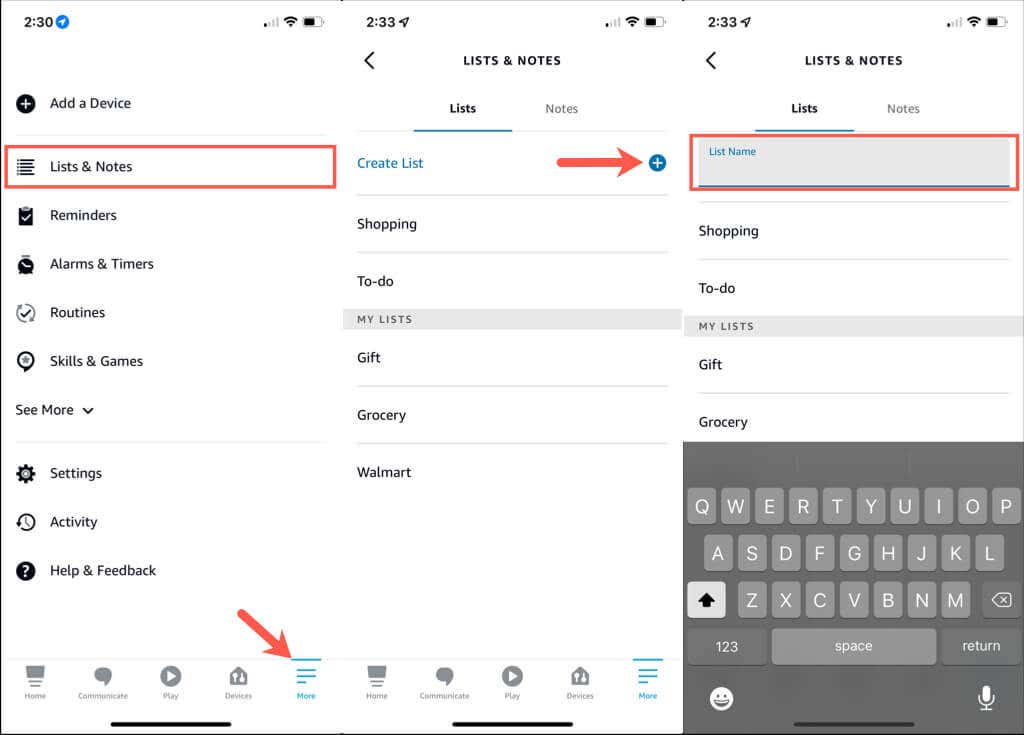
Tương tự như việc tạo danh sách bằng giọng nói, bạn sẽ được nhắc thêm một mục vào danh sách của mình. Nhấn vào Thêm mục để nhập một hoặc mũi tên quay lại ở trên cùng bên trái để quay lại màn hình Danh sách và thêm một mục sau.
Thêm hoặc xóa mục danh sách
Để thêm các mặt hàng vào danh sách mua sắm bằng giọng nói của bạn, hãy sử dụng tên danh sách và mặt hàng bạn muốn thêm. Ví dụ: “Alexa, thêm sữa vào danh sách Cửa hàng tạp hóa của tôi” hoặc “Alexa, thêm giày thể thao vào danh sách Quà tặng của tôi”.
Để xóa các mặt hàng bạn đã mua, bạn có thể nói “Alexa, xóa bánh mì khỏi Danh sách tạp hóa của tôi” hoặc “Alexa, đánh dấu chiếc khăn quàng cổ trong danh sách Quà tặng của tôi”.
Để thêm các mục bằng ứng dụng Alexa, hãy chọn Thêm ở dưới cùng..
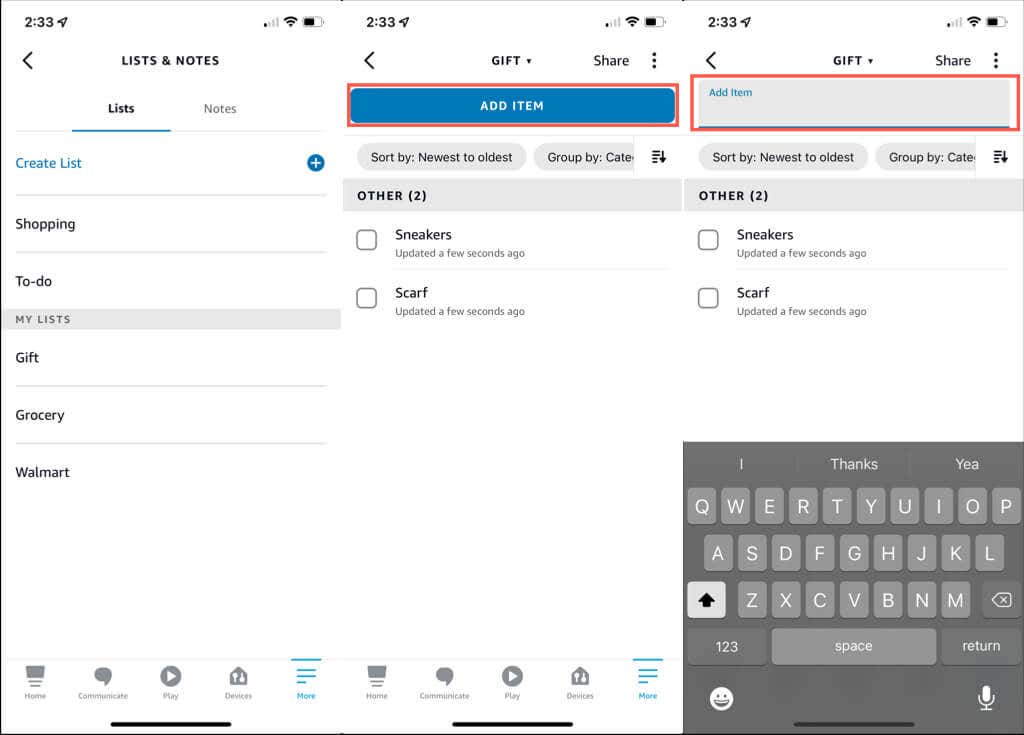
Để xóa các mục trong ứng dụng, hãy làm theo các bước tương tự ở trên để mở danh sách. Sau đó, nhấn vào hộp kiểm của mục đó hoặc trượt mục đó từ trái sang phải.
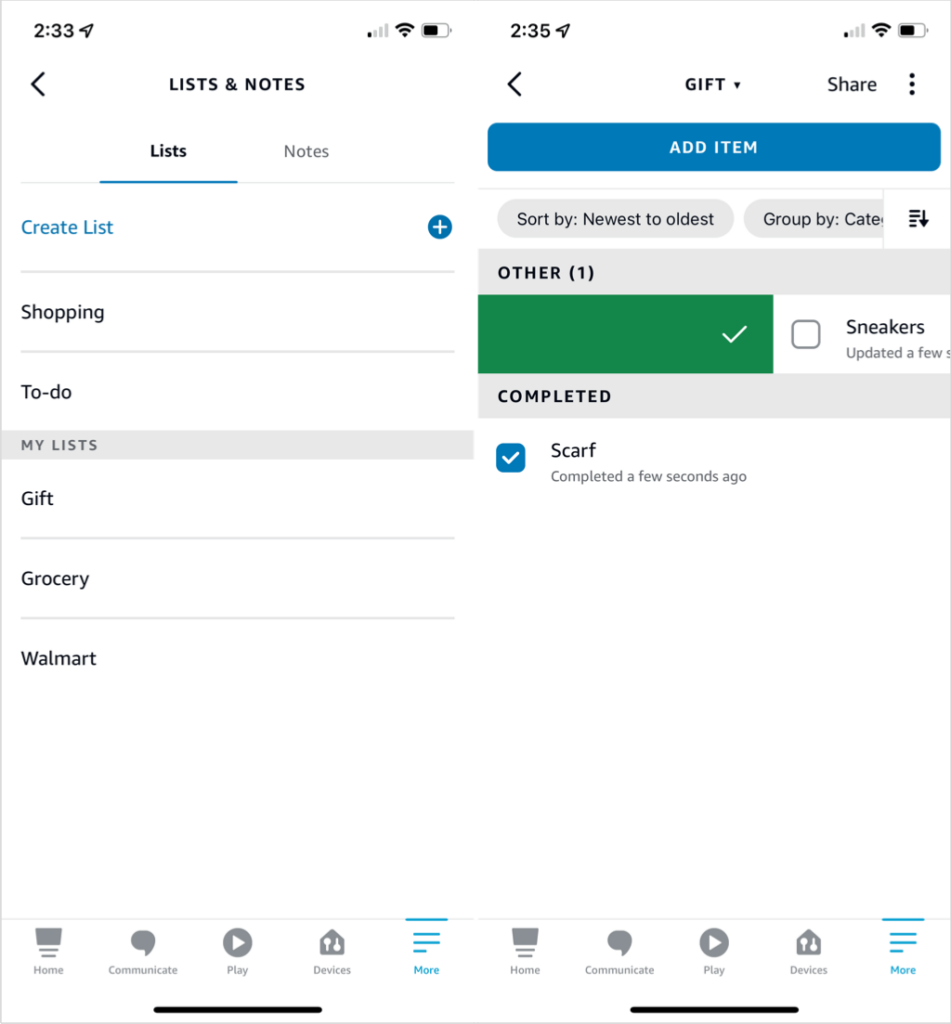
Xóa danh sách mua sắm
Nếu bạn có một danh sách không còn cần nữa, bạn có thể xóa nó một cách dễ dàng. Sử dụng giọng nói của bạn để nói “Alexa, xóa danh sách quà tặng của tôi”. Alexa sẽ yêu cầu bạn xác nhận.
Trong ứng dụng Alexa, hãy mở Thêm >Danh sách & Ghi chú .
Trên tab Danh sách, trượt danh sách từ phải sang trái và chọn Xóa . Ngoài ra, hãy chọn danh sách để mở, nhấn vào ba dấu chấm ở trên cùng bên phải và chọn Xóa danh sách trong cửa sổ bật lên ở dưới cùng.
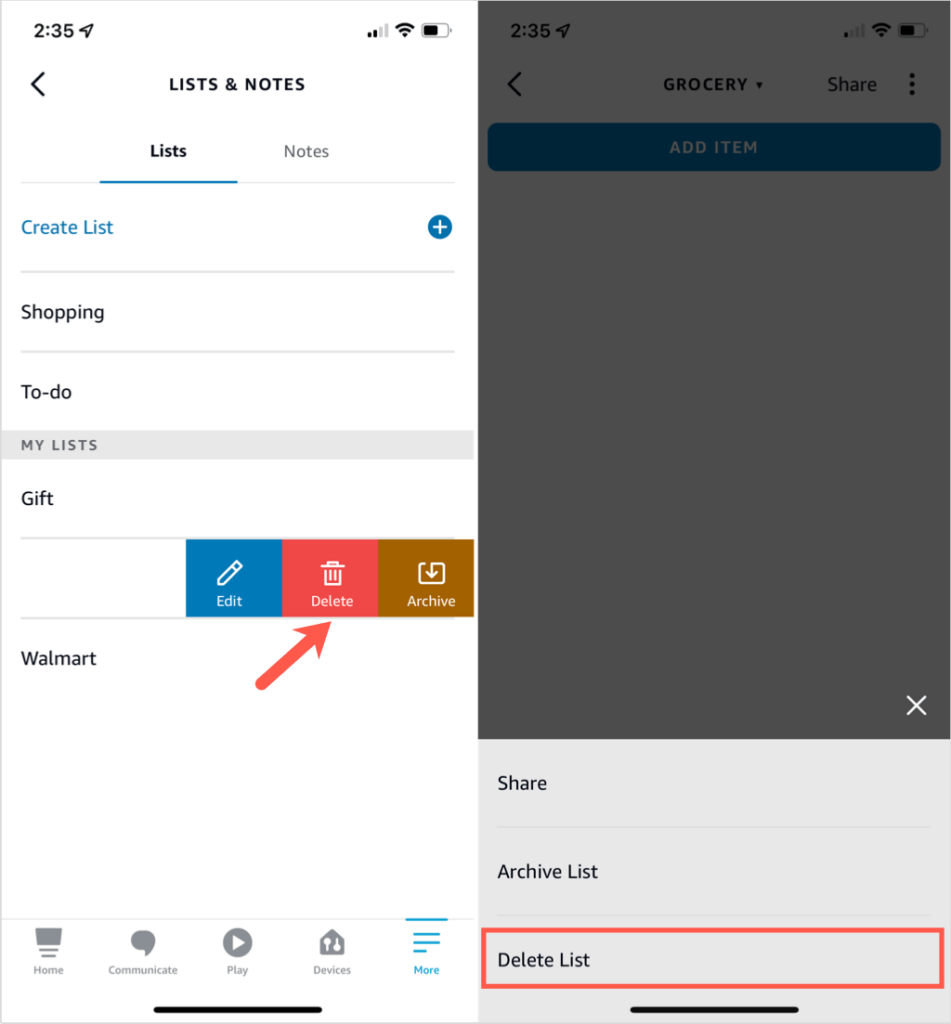
Lưu ý, bạn cũng có thể Lưu trữ danh sách nếu không muốn Xóa danh sách đó.
Kiểm tra đơn đặt hàng, trả lại và giao hàng của bạn
Mua sản phẩm chỉ là một phần của quá trình mua sắm. Sau khi bạn mua thứ gì đó, bạn muốn nó đến phải không? Bạn có thể yêu cầu Alexa cung cấp thông tin cập nhật về đơn đặt hàng, trả lại và giao hàng.
Để cho phép Alexa cung cấp thông tin này hoặc để Alexa không tiết lộ những điều bất ngờ, bạn chỉ cần điều chỉnh cài đặt trong ứng dụng di động hoặc trực tuyến.
Truy cập thông báo cho Alexa trên Amazon.com
Nếu bạn định mua sắm trực tuyến vào trang web Amazon, bạn có thể dễ dàng điều hướng tới phần Thông báo mua sắm của Alexa.
Mở menu bên dưới tên người dùng Amazon của bạn ở trên cùng bên phải và chọn Tài khoản . Trên màn hình tiếp theo, cuộn xuống Thông tin liên lạc và nội dung rồi chọn Thông báo mua sắm trên Alexa .
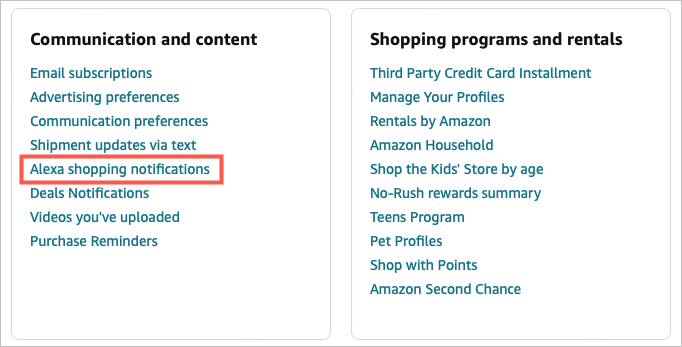
Sau đó, bạn sẽ thấy các tùy chọn thông báo cùng với các nút bật/tắt ở bên phải để bật hoặc tắt chúng. Để biết mô tả của từng loại, hãy xem bên dưới.
Truy cập thông báo trong ứng dụng di động
Nếu bạn muốn điều chỉnh thông báo của mình trong ứng dụng Alexa, hãy bắt đầu bằng cách chọn Thêm ở dưới cùng.
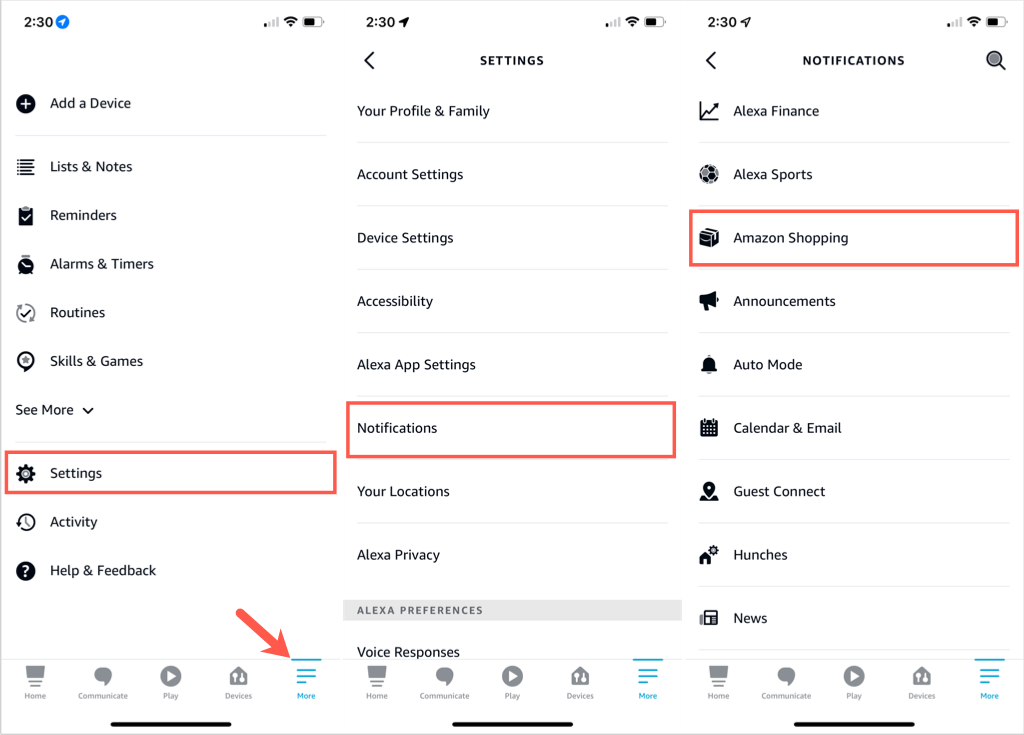
Sau đó chọn các tùy chọn bạn muốn bằng cách bật nút chuyển đổi.
Thông báo mua sắm của Alexa
Năm phần ở đầu danh sách thông báo dành riêng cho mua sắm.
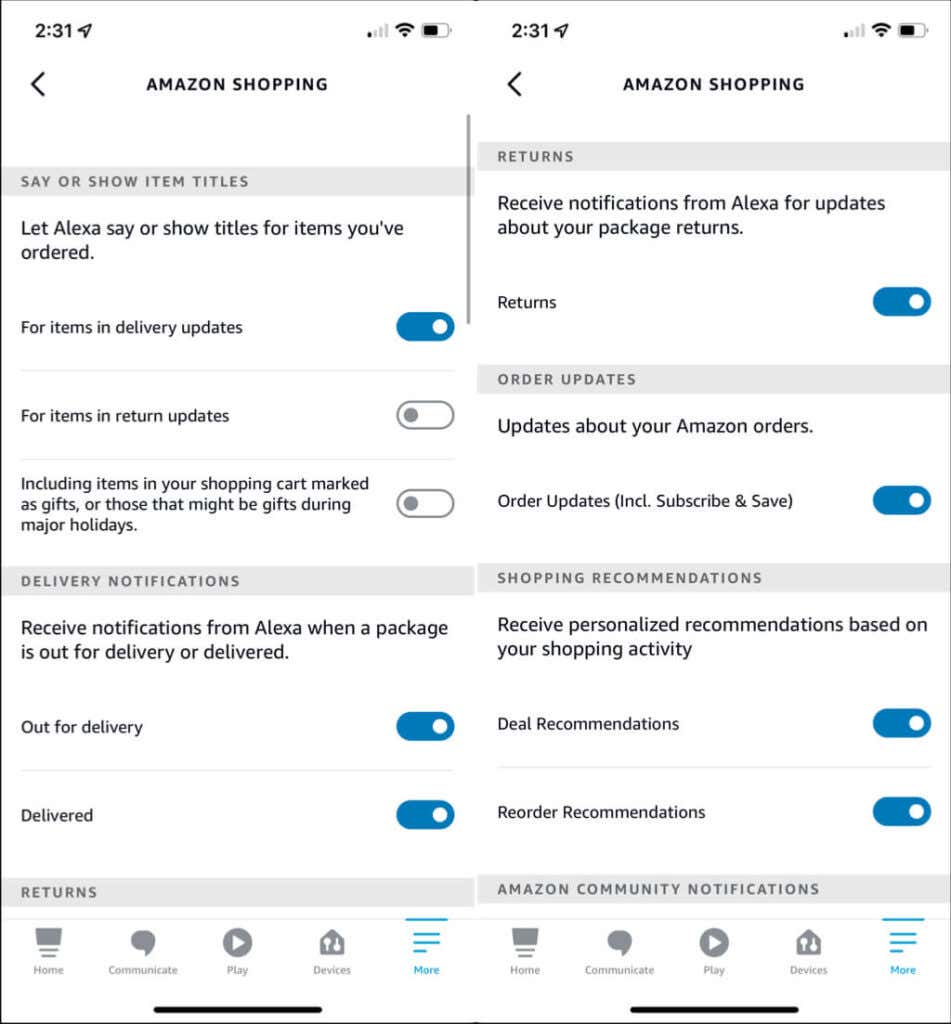
Sau khi cập nhật Thông báo mua sắm của Alexa, bạn có thể hỏi Alexa về nhiều điều khác nhau dựa trên lựa chọn của bạn. Hãy thử các lệnh như sau:
Nếu muốn mua sắm bằng Alexa trên một trong những loa thông minh của Amazon, bạn có nhiều cách để thực hiện. Việc mua đồ gia dụng, quần áo, quà tặng, thực phẩm và dược phẩm không hề dễ dàng hơn chút nào.
Để biết thêm, hãy xem danh sách hơn 50 kỹ năng và lệnh hữu ích của Alexa này!
.